Doar titlul în sine nu este suficient de expresiv. De aceea, ai nevoie de informații detaliate suplimentare sub formă de text. Acest text ar trebui de asemenea decorat cu câteva elemente grafice. Pentru elementele decorative, folosești instrumentul de dreptunghi și tragi un cadru subțire cu acesta.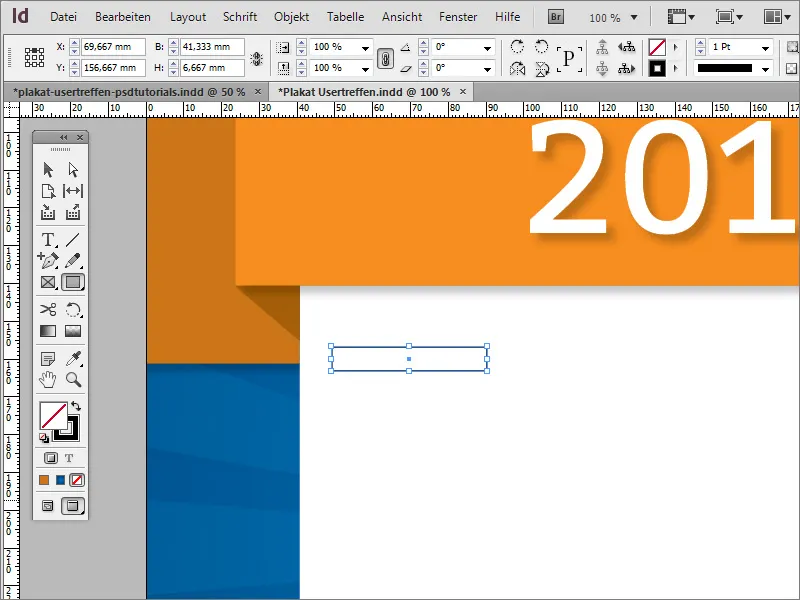
În paleta de culori, creezi o nouă culoare. Pentru asta, creezi o nuanță de gri simplu cu aproximativ 15 - 30% negru în modul de culoare CMYK.
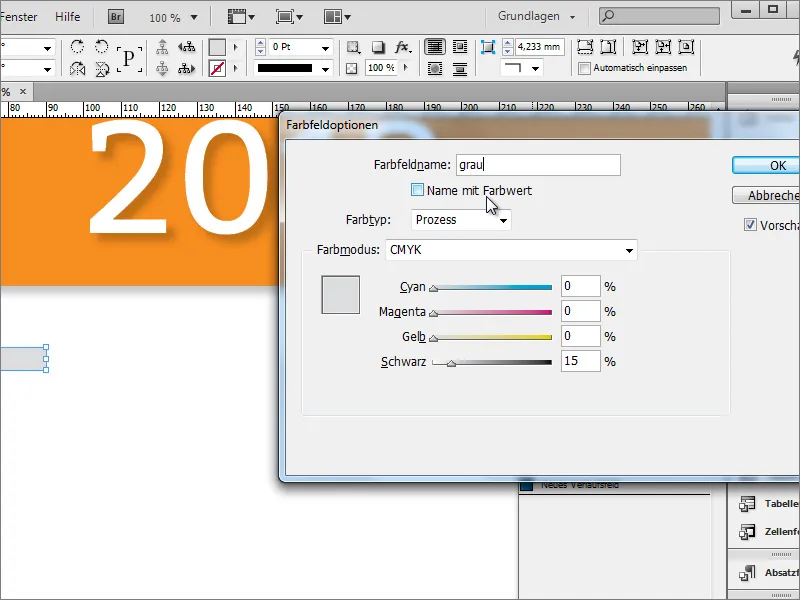
Cu tasta Shift+Alt apăsată, copiezi acum obiectul de dreptunghi spre partea dreaptă. Poziția exactă se va decide după crearea textului. Cu toate acestea, poți să egalezi marginile și în cazul acesta, folosind un obiect auxiliar.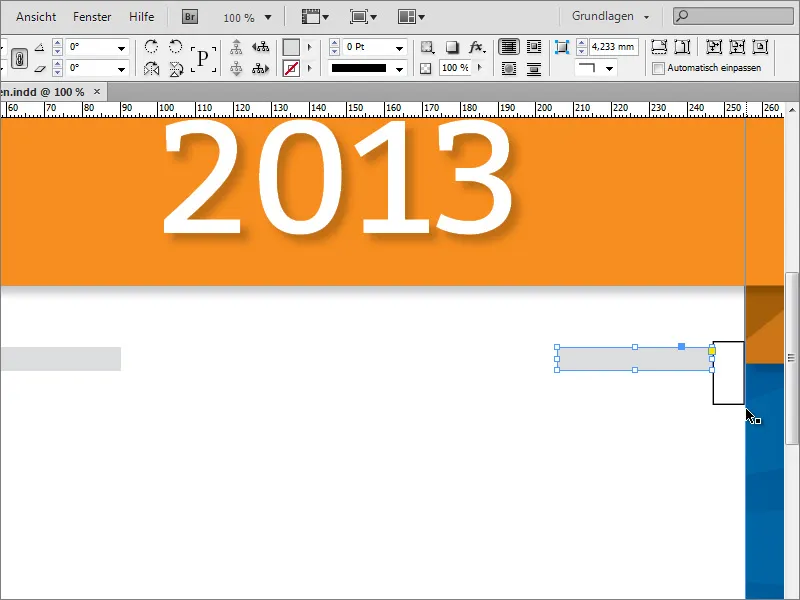
Apoi poți introduce informațiile textuale între aceste două dreptunghiuri. Pentru asta, ai nevoie de o casetă de text în care să introduci datele corespunzătoare.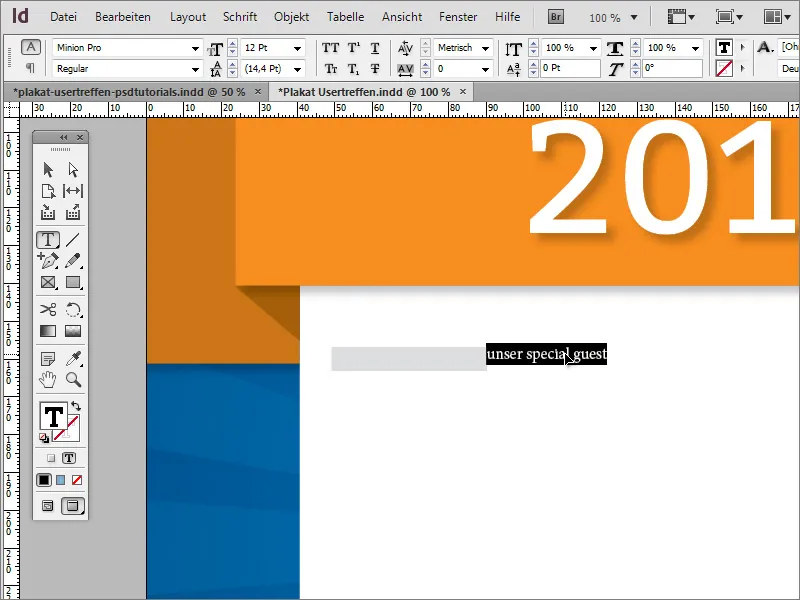
A fost utilizată din nou fontul Bitter, în varianta Regular, la mărimea de 25 de puncte. Textul este centrat cu o înclinare de 10 grade și este afișat cu majuscule. Toate opțiunile de formatare sunt în bara de proprietăți cu instrumentul Text activat și textul marcat.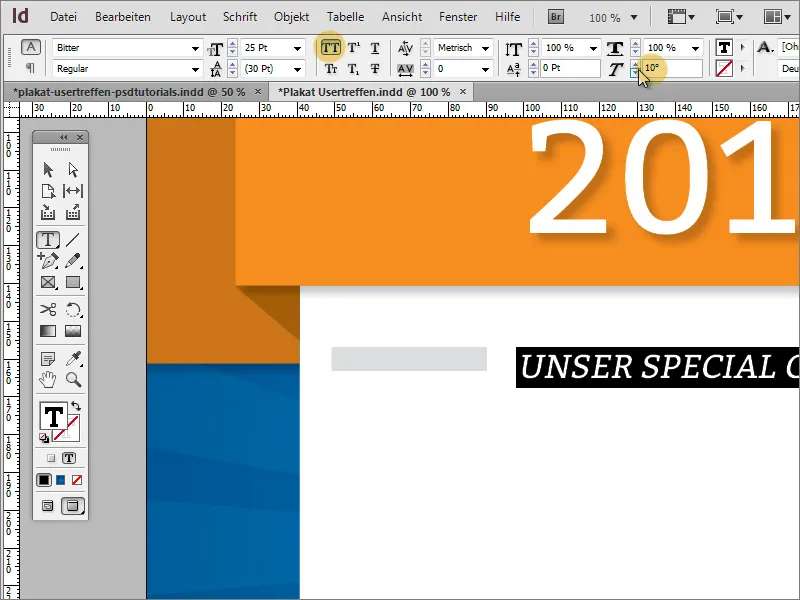
Ambele grafice dreptunghiulare trebuie acum ajustate înălțimii textului. Pentru asta, selectezi ambele elemente cu tasta Shift și le redimensionezi cu instrumentul de selectare. Liniile inteligente de ghidaj îți arată când ai atins marginea inferioară a chenarului de text.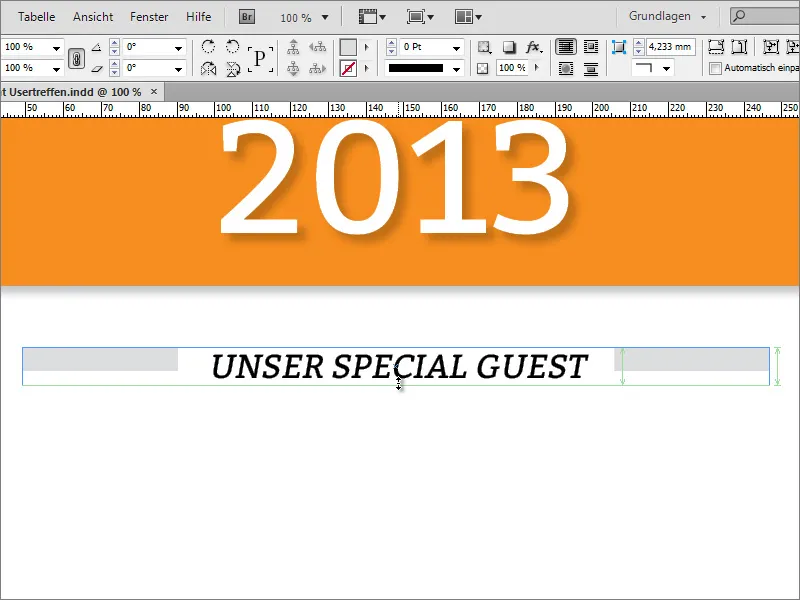
Pentru ca textul și graficele dreptunghiulare să formeze o unitate optică, atribuie textului aceeași culoare gri.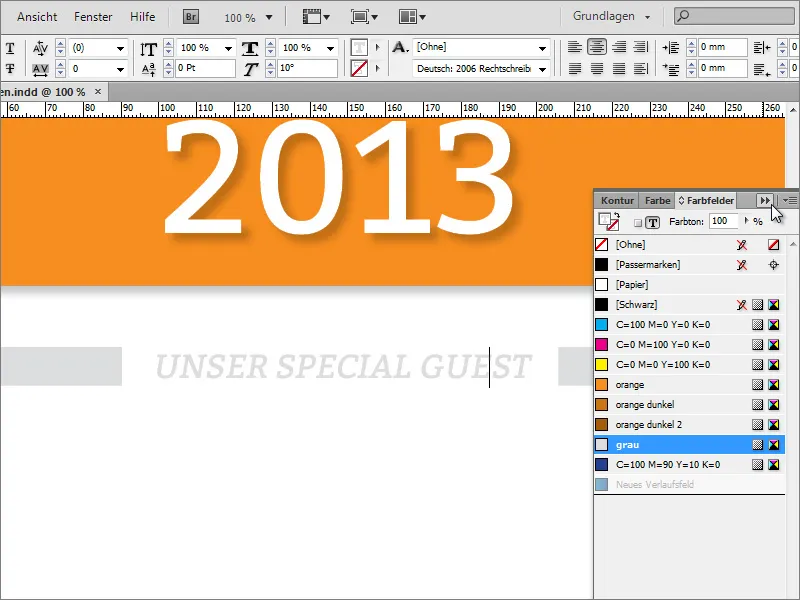
Acum urmează să adaugi mai multe completări textuale, cum ar fi menționarea invitatului principal. Acest invitat principal va fi aliniat central, cu o dimensiune de 76 de puncte și în fontul Bitter, Regular.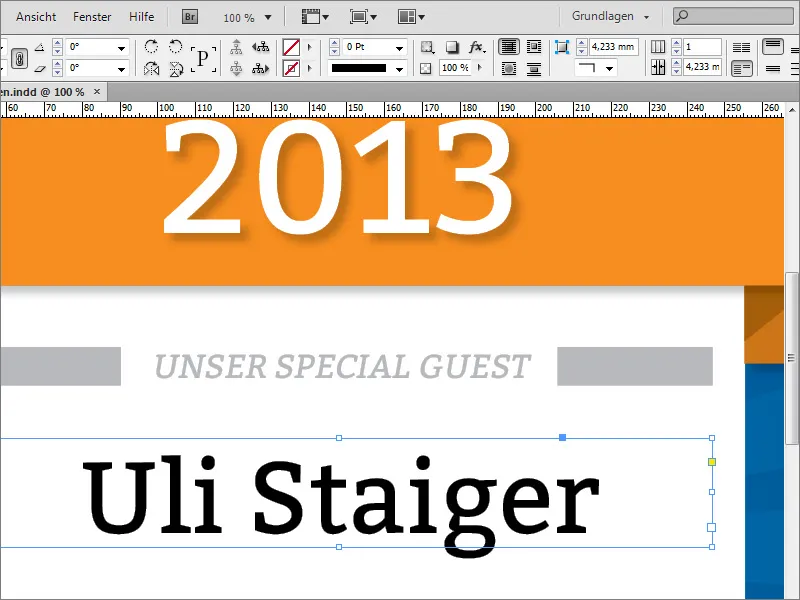
Pentru ca textul să iasă în evidență puțin față de celelalte informații, acestuia i se atribuie o culoare specială. Pentru asta, alege o culoare albastră din paleta de culori sau creează o culoare nouă și colorează obiectul cu aceasta.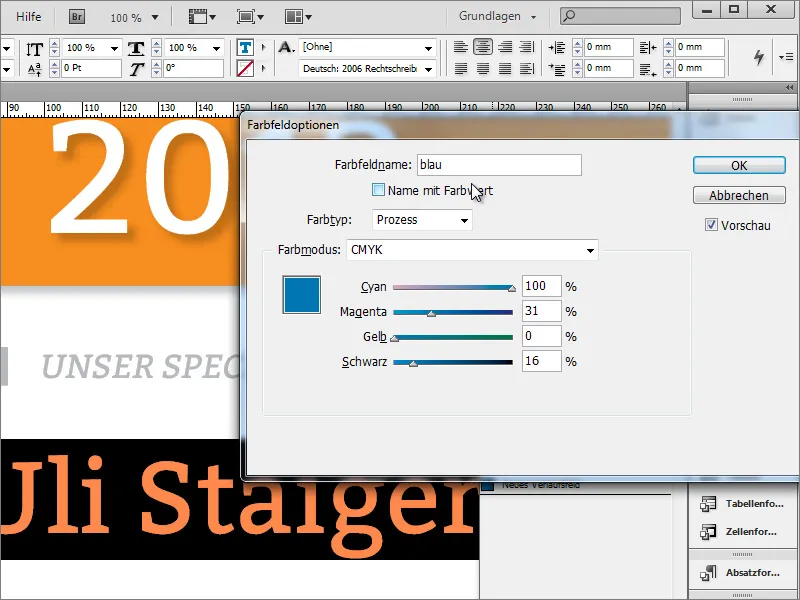
Textul este acum formatat astfel încât să fie format din litere mari. Prin urmare, marchezi textul și setezi majusculele în bara de opțiuni.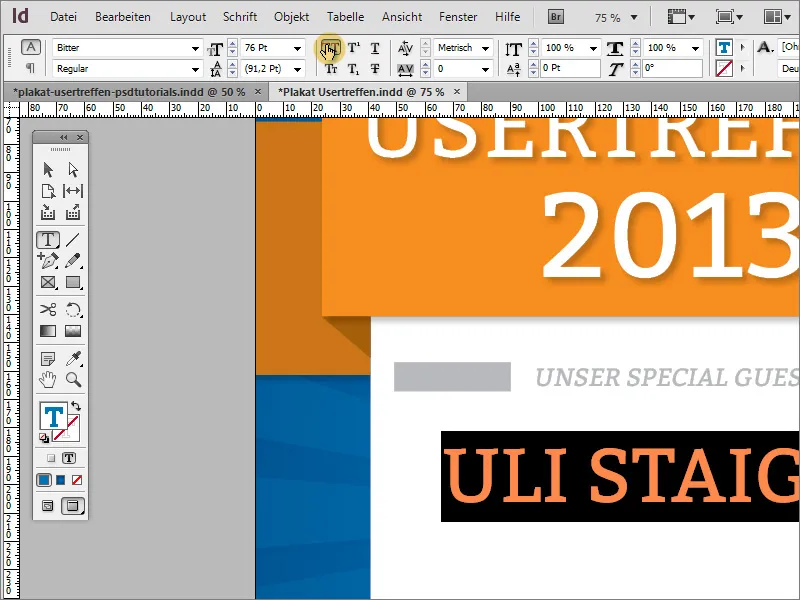
Subiectele pentru articolul invitatului pot fi plasate fie într-o casetă de text separată, fie direct în aceeași zonă de text. Se folosește același font în majuscule la mărimea de 24 de puncte și aliniere centrală.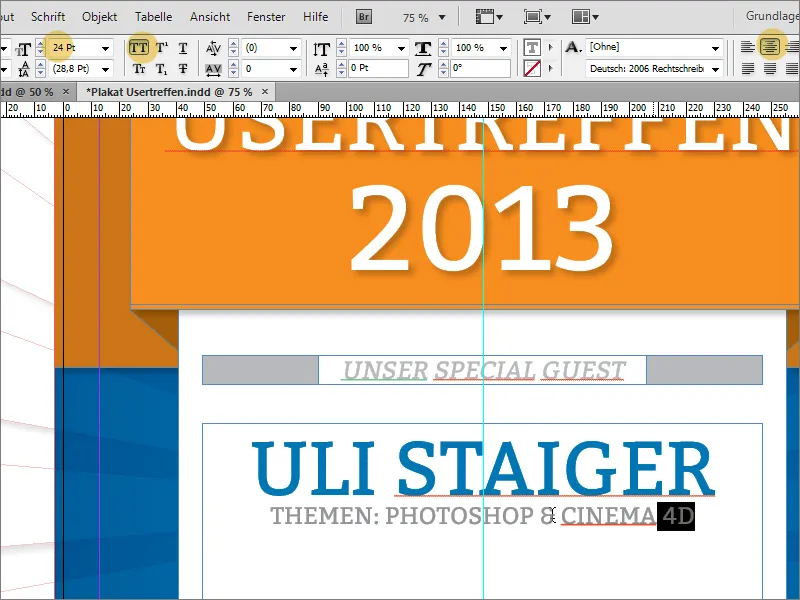
Acum ar trebui modificată distanța dintre liniile de text. Un valor de aproximativ 45 de puncte oferă un spațiu adecvat între rânduri.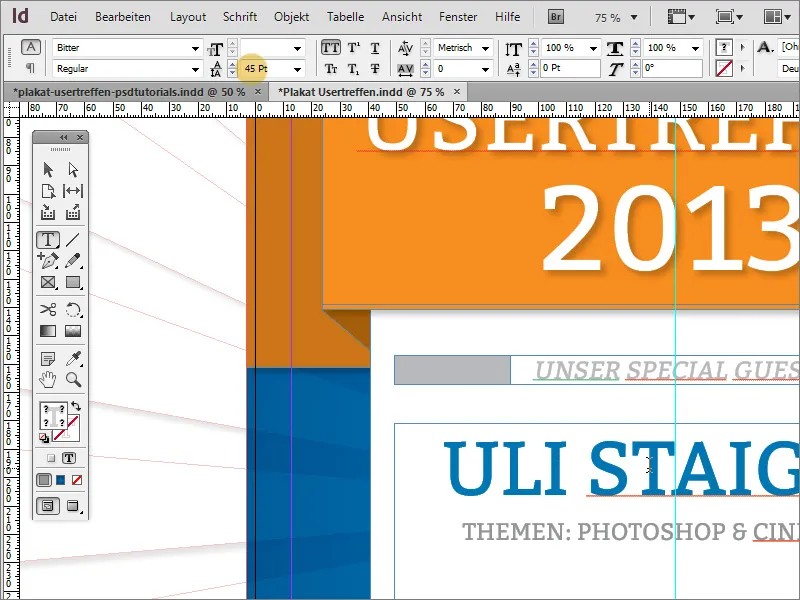
Următorul pas este să trasezi o linie orizontală îngustă ca separare optică. O tragi cu instrumentul de linie sub text. Setează culoarea conturului la gri și dezactivează umplerea. Grosimea liniei rămâne la 1 punct.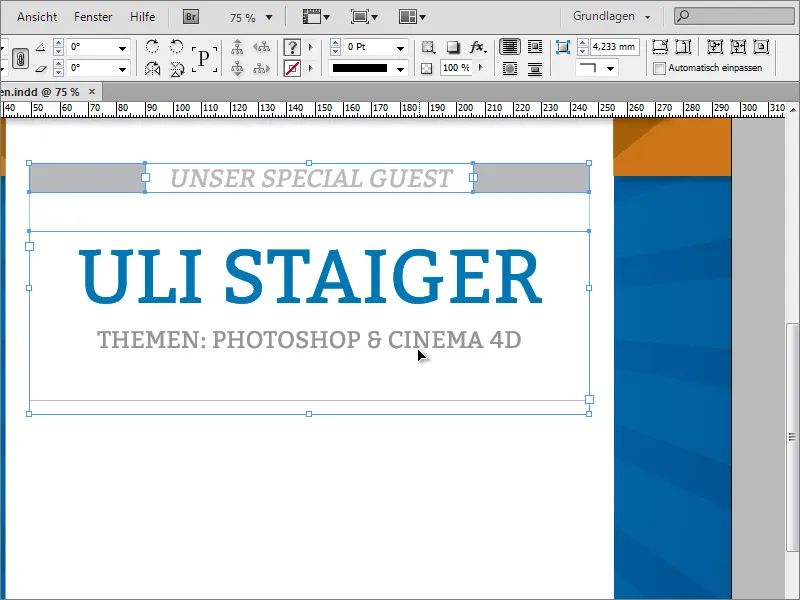
Acum marchează acest bloc de text și copiază-l, folosind tasta Alt apăsată și săgețile din tastatură pentru a muta blocul în jos. Desigur, poți crea o astfel de copie și cu mouse-ul, folosind Alt+Shift și tragerea dreaptă în jos.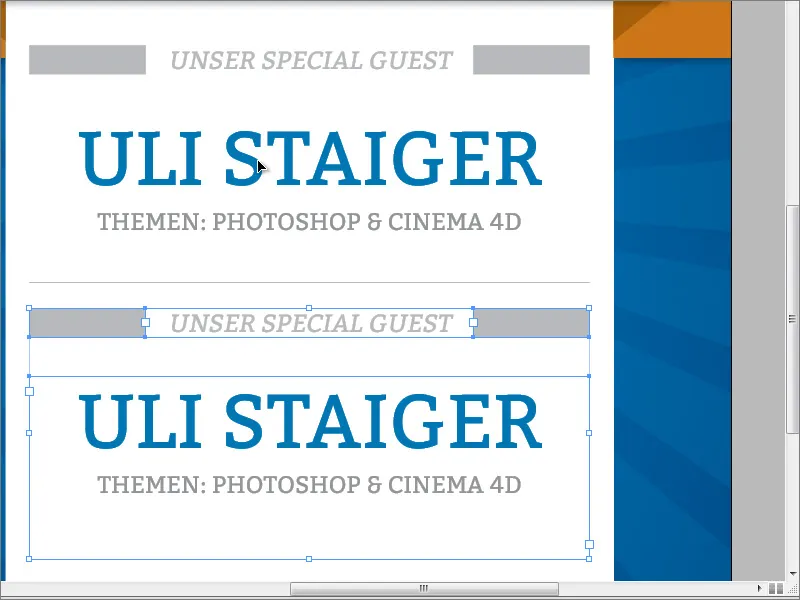
Apoi redenumești pur și simplu zonele de text existente. Poate fi necesar să ajustezi și dimensiunea fontului pentru adresa. Aceasta a fost redusă la 50 de puncte. De asemenea, spațiul dintre liniile duble de jos a fost automat readus la valoarea anterioară.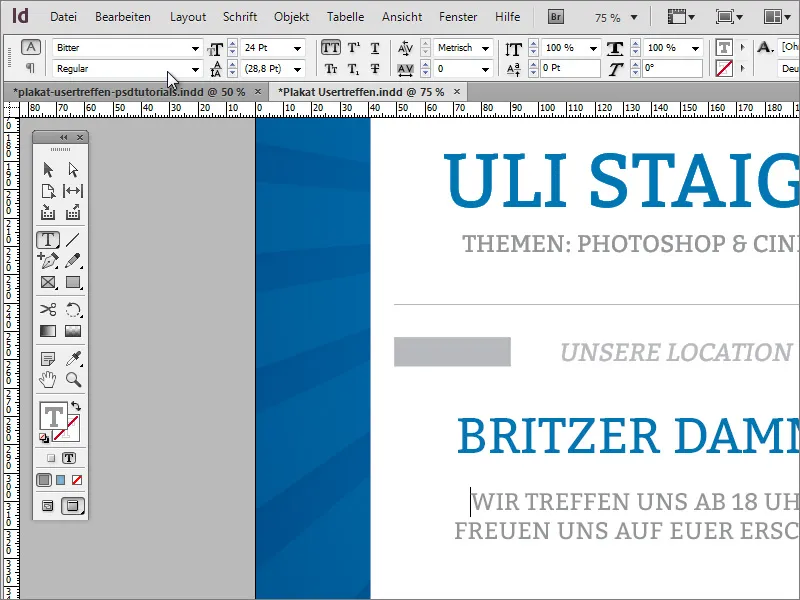
Sub text ar trebui inserat din nou un dreptunghi. Deoarece are aceeași culoare ca și structura grafică de mai sus, poți adapta simplu obiectul de dreptunghi de acolo și îl poți muta ca copie în jos. Apoi îl redimensionezi în lățime astfel încât să atingă marginea documentului. De asemenea, înălțimea poate fi puțin modificată, deoarece acum ai nevoie de o linie îngustă.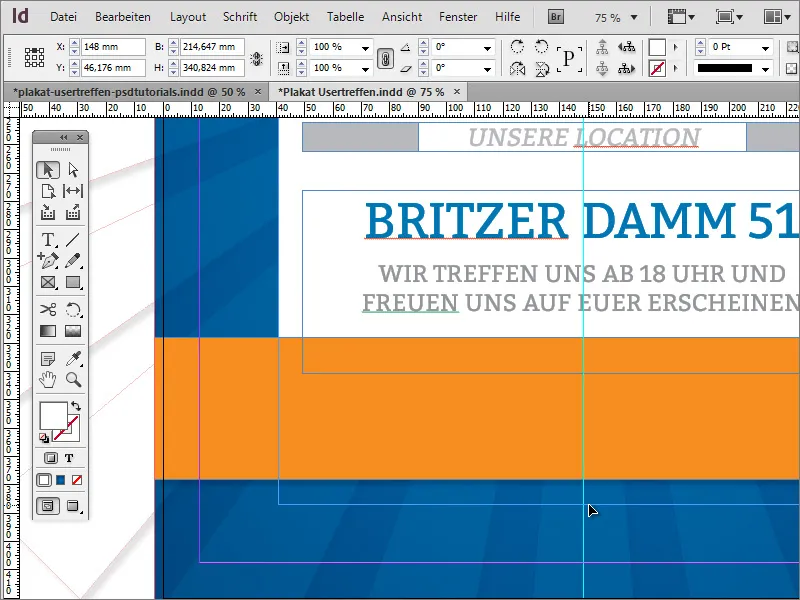
Mai lungi suprafața albă de fundal până când ajunge sub dreptunghi.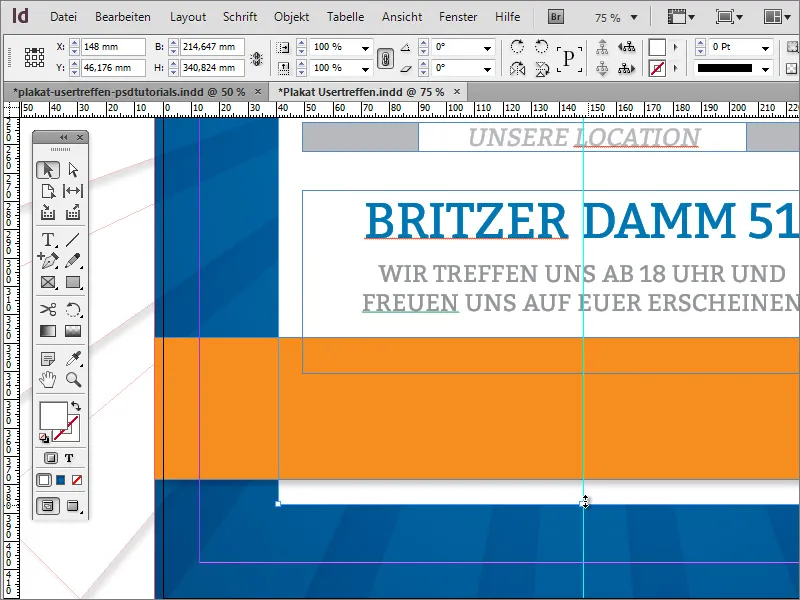
Numele site-ului web poate apărea din nou pe afiș. Prin urmare, pur și simplu îl copiezi de sus și îl inserezi în partea de jos. Deoarece de sus ai un grup dintr-un logo și un obiect de text, trebuie să dai clic dublu pe aria necesară pentru a o selecta.
Zona de culoare portocalie primește și câteva informații suplimentare. Ar trebui să creezi în prealabil un alt obiect grafic. Folosește instrumentul de Dreptunghi și creează un dreptunghi îngust, înalt, cu culoare albă și fără contur la aceeași înălțime ca dreptunghiul portocaliu.
Mută obiectul, dacă este necesar, până la linia de margine și redimensionează-l păstrând apăsată tasta Alt, astfel încât obiectul să se micșoreze de la exterior spre interior. Dacă ești mulțumit cu primul obiect, poți crea imediat o altă copie a acestuia și să o poziționezi mai spre dreapta la aceeași înălțime.
Acum poți adăuga și informații suplimentare corespunzătoare în modul obișnuit. Textul și cele două elemente grafice vor primi o ușoară umbră. Aici poți din nou să marchezi toate obiectele și să le atribuiți formatul de obiect umbră.


